Warum werden meine Seiten nicht auf WordPress angezeigt?
Veröffentlicht: 2022-09-16Wenn Sie sich fragen, „warum werden meine Seiten nicht in WordPress angezeigt“, gibt es einige mögliche Erklärungen. Zunächst ist es wichtig zu überprüfen, ob Sie tatsächlich Seiten auf Ihrer WordPress-Site erstellt haben. Gehen Sie dazu zu Ihrem WordPress-Dashboard und klicken Sie auf den Abschnitt Seiten. Wenn Sie dort keine Seiten aufgelistet sehen, wissen Sie, dass das das Problem ist – Sie haben einfach noch keine Seiten erstellt. Wenn Sie Seiten erstellt haben, prüfen Sie im nächsten Schritt, ob sie veröffentlicht wurden. Jede Seite hat einen Veröffentlichungsstatus, der entweder „Veröffentlicht“ oder „Überprüfung ausstehend“ sein kann. Wenn eine Seite auf Überprüfung ausstehend eingestellt ist, bedeutet dies, dass sie auf Ihrer Website erst sichtbar ist, wenn Sie sie genehmigen. Um den Veröffentlichungsstatus Ihrer Seiten zu überprüfen, gehen Sie zum Abschnitt „Seiten“ Ihres WordPress-Dashboards und bewegen Sie den Mauszeiger über jede Seite. Der Veröffentlichungsstatus wird neben dem Seitentitel aufgeführt. Wenn Sie Seiten erstellt haben und alle veröffentlicht sind, besteht der nächste Schritt darin, zu überprüfen, ob Sie ein WordPress-Design installiert und aktiviert haben. Ein WordPress-Theme steuert das Design und Layout Ihrer Website und ist erforderlich, damit Ihre Website funktioniert. Wenn Sie kein Design installiert haben oder Ihr Design nicht aktiviert ist, werden Ihre Seiten nicht angezeigt. Um zu überprüfen, ob Sie ein Design installiert haben, gehen Sie zum Abschnitt Aussehen Ihres WordPress-Dashboards. Wenn die Meldung „Keine Themen gefunden“ angezeigt wird, wissen Sie, dass dies das Problem ist. Wenn Sie ein Design installiert und aktiviert haben, prüfen Sie im nächsten Schritt, ob Ihre Seiten im Navigationsmenü Ihrer Website sichtbar sind. Gehen Sie dazu zum Abschnitt Aussehen Ihres WordPress-Dashboards und klicken Sie auf Menüs. Von dort aus können Sie alle Seiten sehen, die im Navigationsmenü Ihrer Website sichtbar sind. Wenn die von Ihnen gesuchten Seiten dort nicht aufgeführt sind, sind sie im Navigationsmenü nicht sichtbar eingestellt. Wenn Sie alle oben genannten Punkte überprüft haben und sich immer noch fragen: „Warum werden meine Seiten nicht in WordPress angezeigt?“, dann ist der nächste Schritt, sich an Ihren WordPress-Hosting-Anbieter zu wenden und ihn um Hilfe zu bitten. Sie können überprüfen, ob es ein Problem mit deiner WordPress-Seite gibt, und dir helfen, es zu beheben.
Wie mache ich alle meine Seiten auf WordPress sichtbar?
Angenommen, Sie möchten alle Seiten auf Ihrer WordPress-Site sichtbar machen:
1. Melden Sie sich beim WordPress-Dashboard an.
2. Bewegen Sie den Mauszeiger in der linken Seitenleiste über „Seiten“.
3. Klicken Sie auf „Alle Seiten“.
4. Suchen Sie die Seite oder Seiten, die Sie sichtbar machen möchten.
5. Klicken Sie in der Spalte „Sichtbarkeit“ auf den Link „Bearbeiten“.
6. Ein Dropdown-Menü wird angezeigt. Wählen Sie „Öffentlich“.
7. Klicken Sie auf die Schaltfläche „OK“.
8. Klicken Sie auf die Schaltfläche „Änderungen speichern“.
Wie bekomme ich Seiten, um Beiträge in WordPress anzuzeigen?
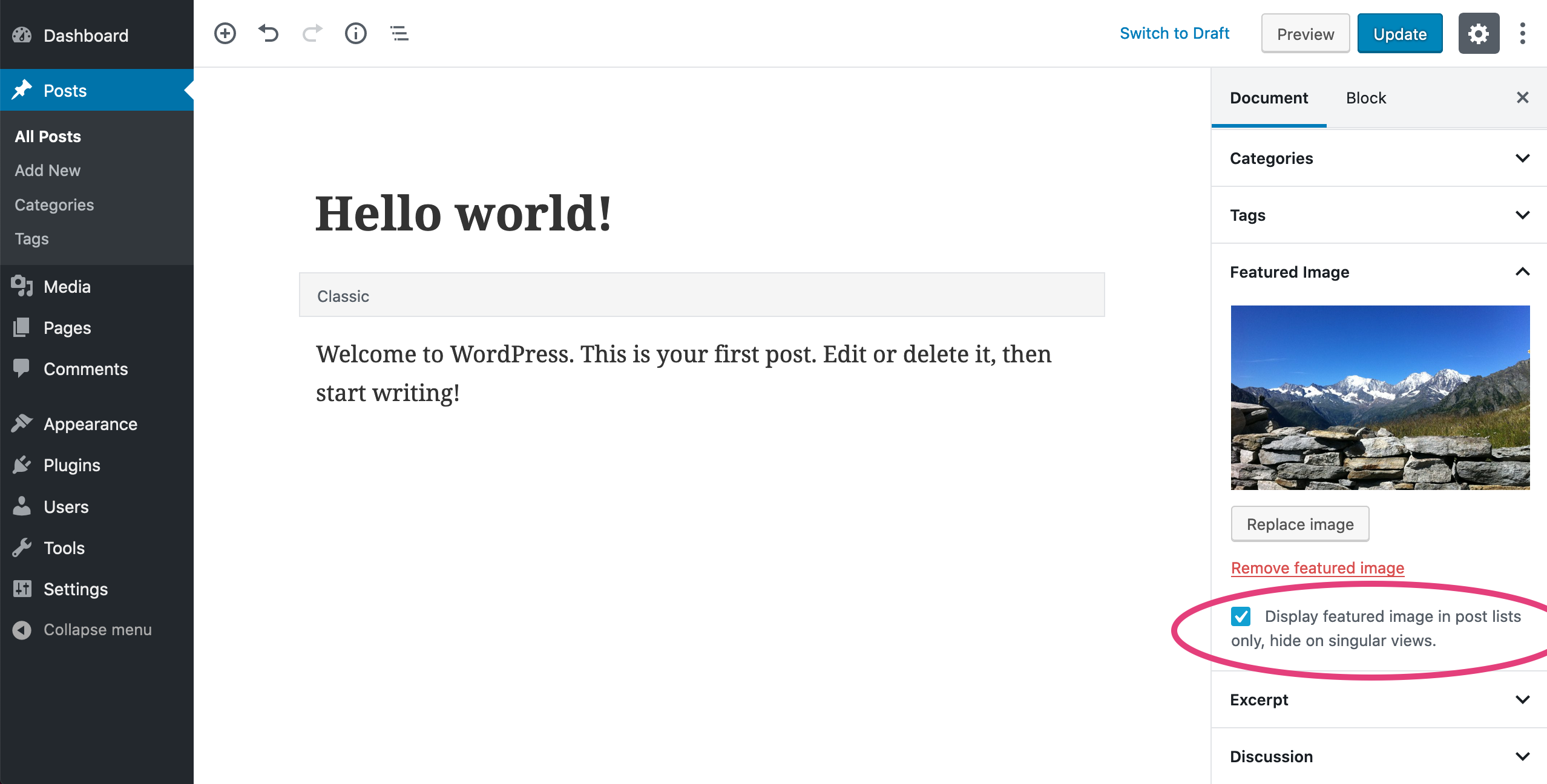 Quelle: WordPress
Quelle: WordPressWenn Sie möchten, dass Ihre Posts auf der Startseite erscheinen, sollten Sie diese Schritte befolgen; WordPress erledigt dies nicht bereits für Sie. Die Einstellung Einstellungen finden Sie unter Lesen im WordPress-Adminbereich. Eine Liste Ihrer neuesten Posts finden Sie, indem Sie zu Ihrer Homepage gehen und auf Ihre Startseite anzeigen klicken. Gehen Sie zur Startseite und wählen Sie im Menü Änderungen speichern aus.
WordPress-Seiten werden nicht im Dashboard angezeigt
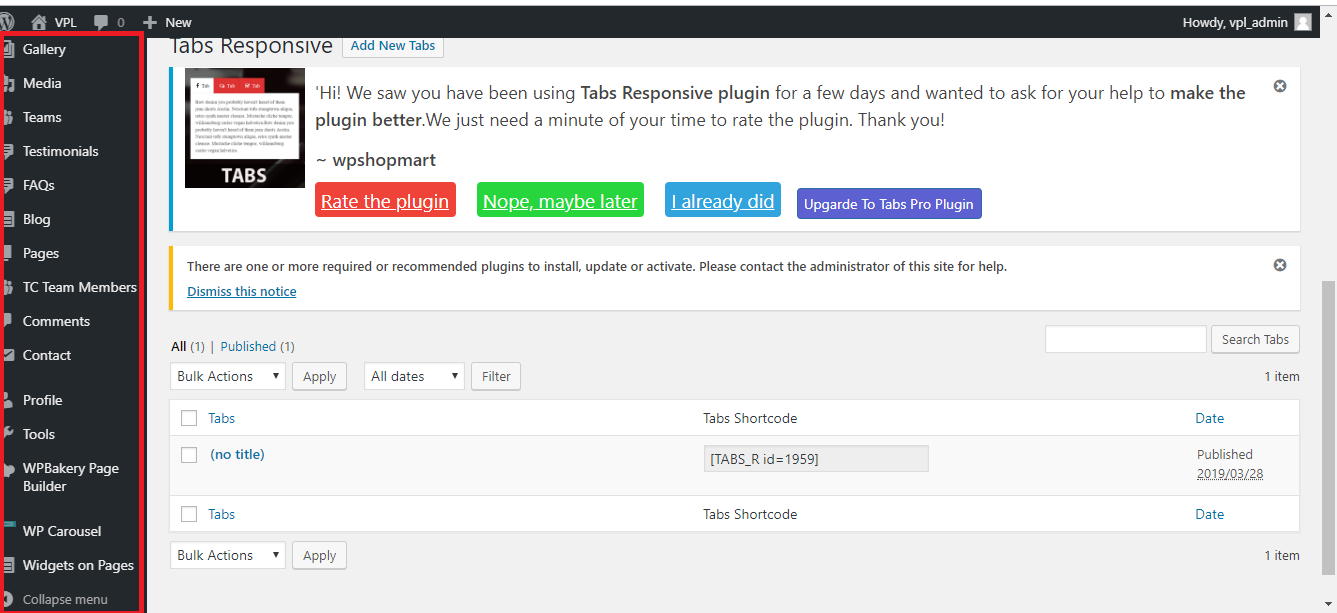 Kredit: Stapelüberlauf
Kredit: StapelüberlaufWenn Sie Probleme haben, Ihre WordPress-Seiten im Dashboard zu sehen, kann dies auf verschiedene Faktoren zurückzuführen sein. Stellen Sie zunächst sicher, dass Sie beim richtigen Konto angemeldet sind. Wenn Sie weiterhin Probleme haben, kann dies daran liegen, dass Sie das Dashboard in einem Modus anzeigen, in dem keine Seiten angezeigt werden. Um dies zu beheben, gehen Sie zur Registerkarte Bildschirmoptionen oben im Dashboard und stellen Sie sicher, dass die Option Seiten aktiviert ist. Wenn Sie schließlich immer noch Probleme haben, Ihre Seiten zu sehen, könnte es ein Problem mit Ihrer WordPress-Installation sein. Versuchen Sie, WordPress neu zu installieren oder wenden Sie sich an Ihren Hoster, um Hilfe zu erhalten.
Die GeneratePress-Seite fehlt im WordPress-Dashboard. 6 Beiträge – 1 bis 6 (von insgesamt 6). Die Beiträge wurden zuletzt am 21. Februar 2018 aktualisiert. Die fehlende Support-Seite finden Sie im WordPress-Dashboard. Ich habe eine Website aktualisiert und dann auf die Schaltfläche „Aktualisieren“ geklickt. Auf diesen Fehler folgte die Meldung Error. Die Seite auf der öffentlich zugänglichen Website scheint aktualisiert worden zu sein.
Bluehost hat die Website im letzten Monat viermal überprüft und konnte das Problem nicht lösen. Wenn die Seite angezeigt wird und eine ID enthält (was sie tut), muss sie in der Datenbank gespeichert werden. Wenn etwas mit der Seite schief geht, müssen Sie sie möglicherweise über die Datenbank löschen. Aus Sicht des Arztes können wir nichts lösen.
So beheben Sie häufige WordPress-Fehler
Dies liegt höchstwahrscheinlich an den Berechtigungen in den Dateien und Ordnern, aus denen die WordPress-Installation besteht, auf die Sie nicht zugreifen können, indem Sie sich bei Ihrer WordPress-Site anmelden oder auf das WordPress-Dashboard zugreifen. Diese Dateien und Ordner können geändert werden, um eine Vielzahl von Problemen mit WordPress zu lösen, wenn ihre Berechtigungen geändert werden. In vielen Fällen können WordPress-Seiten nicht vollständig geladen werden. Der WordPress-Admin-Bildschirm muss möglicherweise einige Male aktualisiert werden, um das Problem zu beheben. Wenn Ihre WordPress-Site nicht auf dem neuesten Stand ist, müssen Sie sie möglicherweise aktualisieren.

WordPress Neue Seite wird nicht angezeigt
Wenn Sie eine neue Seite in WordPress erstellen und diese nicht angezeigt wird, gibt es einige mögliche Gründe. Stellen Sie zunächst sicher, dass Sie die Seite veröffentlicht haben und dass sie sich nicht im Entwurfsmodus befindet. Wenn die Seite veröffentlicht wurde, aber immer noch nicht angezeigt wird, ist Ihre WordPress-Site möglicherweise zwischengespeichert und Sie müssen den Cache leeren, um die neue Seite anzuzeigen. Überprüfen Sie abschließend, ob Plugins oder Themes vorhanden sind, die das Erscheinungsbild der Seite stören könnten. Wenn Sie immer noch Probleme haben, wenden Sie sich an ein WordPress-Supportforum, um Hilfe zu erhalten.
Ich muss wissen, welche Marken auf einer neuen Seite erscheinen? Bevor es in Ihren Menüoptionen erscheint, müssen alle neuen Seiten zum Menü hinzugefügt werden. Ich brauche Hilfe bei einem Blog, das ich nur sehe, wenn ich angemeldet bin. Dies wurde am 26. Februar 2018 um 10:00 Uhr gemeldet. Dieselben Menüoptionen können auch verwendet werden, um das Menü neu anzuordnen. Das Design ermöglicht es Ihnen, den Namen Ihres bereits erstellten Menüs auszuwählen und es dann neu anzuordnen. Wenn Sie außerdem die Option „Diesem Menü automatisch neue Seiten der obersten Ebene hinzufügen“ auswählen, wird dem Menü automatisch eine neue Seite hinzugefügt.
Bringen Sie Ihre WordPress-Site im Handumdrehen zum Laufen
Diese WordPress-Website ist jetzt live. Eine WordPress-Website kann ein relativ einfacher Prozess sein, aber Sie benötigen ein paar Dinge, damit Inhalte veröffentlicht werden können. Der erste Schritt besteht darin, Ihr eigenes Hosting-Konto zu erstellen und einen Domainnamen auszuwählen. Nachdem Sie Ihr Hosting-Konto und Ihren Domainnamen eingerichtet haben, müssen Sie ein WordPress-Design auswählen. Schließlich müssen Sie Ihre Website im Internet veröffentlichen. Alle diese Schritte können einige Stunden dauern, aber keine Sorge; Sobald alles eingerichtet ist, ist Ihre Website in kürzester Zeit einsatzbereit.
Inhalt der WordPress-Seite wird nicht angezeigt
Wenn der Inhalt Ihrer WordPress-Seite nicht angezeigt wird, liegt dies höchstwahrscheinlich an einem der wenigen möglichen Probleme. Überprüfen Sie zunächst, ob Sie den Inhalt versehentlich ausgeblendet haben. Wenn nicht, ist das nächstwahrscheinliche Problem, dass Ihr WordPress-Design nicht für die Anzeige von Seiteninhalten konfiguriert ist. Schließlich ist es möglich, dass es ein Problem mit Ihrer WordPress-Installation selbst gibt. Wenn Sie immer noch Probleme haben, müssen Sie sich möglicherweise an Ihren WordPress-Host oder das Support-Forum wenden, um Hilfe zu erhalten.
Das neue Thema TwentyTen wurde als 3.0 Beta2-14729 veröffentlicht. Beim Bearbeiten des Bearbeitungsfelds sind 400 KB Text vorhanden; Beim Bearbeiten ist es jedoch nicht vorhanden. Als allgemeine Regel würde ich empfehlen, alle Plugins zu deaktivieren, die wahrscheinlich zum Testen verwendet werden, und nach allem zu suchen, das sich dem TINYMCE-Editor-Panel hinzufügt. Möglicherweise erreichen Sie das Limit der Preg Regular-Ausdrücke auf Ihrem Server, was möglicherweise zu einem Speicherüberlauf oder einem Backtrace führt. Sie können den für WordPress-Beiträge verfügbaren Speicher erhöhen, indem Sie Ihre WordPress-Einstellungen bearbeiten, indem Sie die Optionen „memory_limit“ oder „64M“ in der Datei WP-config.php verwenden. Sie können die Situation testen, indem Sie etwas weniger als 50.000 oder 100.000 ausgeben. Durch die Verwendung dieser beiden kann man mit Sicherheit sagen, dass es funktioniert, dh http://www.webdizer.com/ antwortete am 30. März 2014 um 20,33 Uhr. Was ist die beste Antwort, die Sie auf diese Frage geben könnten? Andere mit WordPress getaggte Fragen finden Sie auf Quora.
Wie aktualisiere ich WordPress?
Klicken Sie einfach auf „Aktualisierung erzwingen“ im Menü „Extras“ und wählen Sie dann „Website aktualisieren“ aus dem Dropdown-Menü.
Aktualisieren Ihrer Website: Zu ergreifende Schritte
Untersuchen Sie Ihren Server, um festzustellen, ob er betriebsbereit ist. Wenn Sie weiterhin Probleme damit haben, dass Ihre Website nicht aktualisiert wird, können Sie außerdem überprüfen, ob der Server betriebsbereit ist. Wenn der Server ausgefallen ist, kann die Website möglicherweise nicht aktualisiert werden, da auf die Dateien auf dem Server möglicherweise nicht zugegriffen werden kann.
Stellen Sie sicher, dass alle temporären Dateien und Cookies gelöscht werden. Wenn Sie immer noch Probleme beim Aktualisieren Ihrer Website haben, kann es sich für Sie lohnen, Ihre temporären Dateien und Cookies zu löschen. Es hilft, alle temporären Dateien zu entfernen, die möglicherweise die Aktualisierung Ihrer Website beeinträchtigen.
Veröffentlichte Seite zeigt WordPress nicht an
Wenn eine veröffentlichte Seite nicht auf Ihrer WordPress-Site angezeigt wird, gibt es einige mögliche Erklärungen. Überprüfen Sie zunächst, ob sich die Seite im Entwurfsmodus befindet oder ob die Seite veröffentlicht, aber nicht angezeigt wird. Wenn sich die Seite im Entwurfsmodus befindet, ändern Sie einfach den Status auf „Veröffentlicht“ und aktualisieren Sie die Seite. Wenn die Seite veröffentlicht, aber ausgeblendet ist, müssen Sie die Sichtbarkeitseinstellungen im Feld „Veröffentlichen“ auf der rechten Seite des Seiteneditors auf „Öffentlich“ ändern. Wenn Sie schließlich immer noch Probleme haben, ist es möglich, dass Ihre WordPress-Site zwischengespeichert ist, was bedeutet, dass die Seite nicht automatisch aktualisiert wird. Um dies zu beheben, leeren Sie einfach den Cache Ihrer Website.
Ich kann meinen Beitrag nicht finden!
Wenn Sie Ihren Beitrag noch nicht veröffentlicht haben, kann dies daran liegen, dass der Ordner „Entwürfe“ leer ist. Mit der Schaltfläche „Veröffentlichen“ auf der Titelseite eines Beitrags können Sie ihn veröffentlichen.
